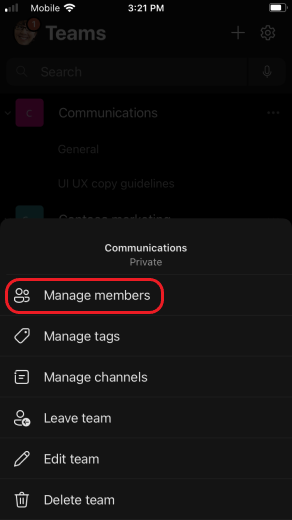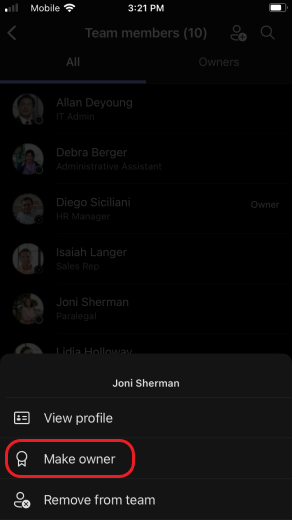Направете някого собственик на екипа в Microsoft Teams
Ако искате да направите някого собственик или да видите кой е собственик на съществуващ екип:
-
Вдясно от името на екипа изберете Още опции
-
До името на екипа изберете Членове.
-
Изберете падащото меню до Членове и гости , за да видите всички членове на екипа. Колоната Роля вдясно ви показва дали някой е член на екипа или собственик на екипа. За да направите някого собственик, изберете падащото меню и след това изберете Собственик.
Забележка: Трябва да сте собственик на екипа, за да направите член собственик.
-
Можете също да направите някого собственик на екипа, докато създавате екип. Когато добавяте членове на екипа, изберете дали всяко ново лице ще бъде член на екипа или собственик на екипа. Направете това, като изберете Собственик под менюто Член .
Свързани статии
Искате да научите повече?
Ако искате да направите някого собственик или да видите кой е собственик на съществуващ екип:
-
Докоснете Teams
-
Докоснете името на члена на екипа, след което докоснете Направи собственик.
Опцията за управление на членовете ще се показва само ако сте собственик на екипа. Ако не сте собственик, можете да видите собственика на екипа, като щракнете върху Преглед на членовете.